 Con qualche compromesso è possibile usare Windows 98 all’interno di una macchina virtuale creata con VirtualBox.
Con qualche compromesso è possibile usare Windows 98 all’interno di una macchina virtuale creata con VirtualBox.
La prima cosa da fare è procurarsi un CD-ROM di installazione di Windows 98 con codice d’attivazione. Poi si può preparare una virtual machine per Windows 98 rapidamente.
Avviare la procedura guidata di creazione e scegliere come profilo Windows 98.
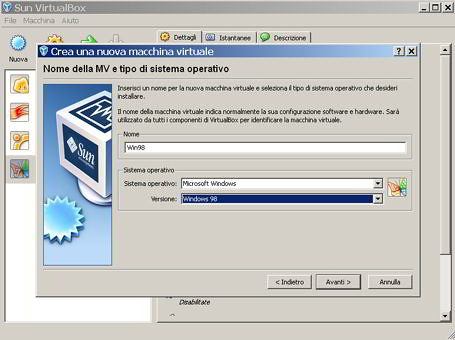
Sono sufficienti 64 MB di RAM (anche 128 vanno bene).
 [ad#midarticlequadr]
[ad#midarticlequadr]
Scegliere di creare una nuova immagine disco. Il disco fisso creato è costituito da un file con estensione .vdi che conterrà tutti i file del sistema operativo e verrà visto come il disco C: da Windows 98.
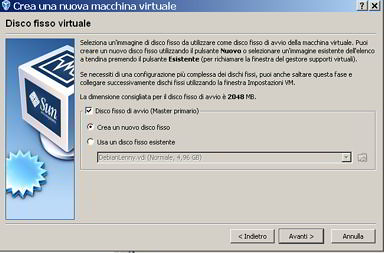
Quattro gigabyte sono l’ideale, ma si può attribuire uno spazio maggiore. E’ importante ricordare che se successivamente mancherà spazio, aumentare la dimensione non sarà facile. Se si è scelta l’impostazione di default (espansione dinamica) lo spazio non verrà usato del tutto finché non sarà necessario.
![Immagine3[1] virtualbox](http://farm3.static.flickr.com/2539/3706943939_65e4d95af6.jpg?v=0)
Al primo avvio, verrà mostrata una schermata che indica se si vuole avviare la macchina virtuale usando il contenuto del supporto ottico. Se si usa un file immagine con estensione .iso cambiare Media sorgente.
![Immagine5[1] Immagine5[1]](http://farm3.static.flickr.com/2602/3706945167_197f1d5fd6.jpg?v=0)
Avviare dal supporto CD-ROM e scegliere l’installazione di Windows 98
![Immagine7[1] virtualbox](http://farm4.static.flickr.com/3428/3706946033_dea2103d54.jpg?v=0)
Per installare Windows 98 premere INVIO
![Immagine8[1] Immagine8[1]](http://farm3.static.flickr.com/2434/3706947341_10d5186b0a.jpg?v=0)
Per poter installare il sistema operativo è necessario usare il disco immagine e formattarlo.
![Immagine9[1] virtualbox](http://farm4.static.flickr.com/3448/3706948275_63a5f021a7.jpg?v=0)
E’ necessario attivare il supporto per i dischi grandi. Dopo aver premuto INVIO, il sistema operativo verrà riavviato, ma bisogna fermarlo e spegnere la macchina virtuale.
Nelle impostazioni della macchina virtuale di Windows 98, indicare l’ avvio della macchina virtuale da cd-rom, altrimenti non sarà possibile continuare l’installazione dal supporto ottico.
![Immagine17[1] ciao virtualbox](http://farm3.static.flickr.com/2604/3707761874_791d3153f6.jpg?v=0)
![Immagine19[1] impostazioni virtualbox](http://farm3.static.flickr.com/2620/3707763434_7af973be4c.jpg?v=0)
E’ importante avviare la virtual machine dal CD-ROM per tutta la fase di installazione. Se ciò è stato fatto correttamente si giungerà ad una schermata che avvisa la formattazione del disco virtuale (VirtualBox fa credere a Windows 98 che il file win98.vdi, l’immagine disco, sia un vero disco rigido).
Terminata la formattazione, viene fatto un controllo di coerenza del disco immagine.
Poi parte la classica installazione di Windows 98.
![Immagine15[1] installazione windows 98 in virtualbox](http://farm3.static.flickr.com/2474/3707767516_0ab660009a.jpg?v=0)
Ricordarsi di lasciare che l’avvio della virtual machine avvenga dal supporto ottico, poiché capiterà spesso che la macchina virtuale si riavvi. Solo l’ultima volta l’avvio deve essere fatto da disco, ossia quando sono stati salvati tutti i file di installazione sul disco virtuale.
Purtroppo Windows 98 sarà limitato: è possibile visualizzare solamente 16 colori a causa della mancanza di un driver adeguato.
E’ possibile usare un driver fornito dal software SciTech Display Doctor 7.0 Beta:
Le virtualbox guest additions sfortunatamente non forniscono i driver necessari per migliorare la grafica usando windows 98. Però è possibile installare Display Doctor 7 Beta che contiene dei driver che consentono di visualizzare Windows 98 con un numero maggiore di colori e lasciano cambiare la risoluzione. E’ necessario però registrarsi (shareware) per poter usare Display Doctor 7 Beta. Tuttavia il codice di attivazione gratuito di Display Doctor 6 funziona con la versione Display Doctor 7 Beta. Dunque ti conviene usare il codice di Display Doctor 6 per attivare Display Doctor 7 Beta (https://mega.nz/file/n1ZFUY4Y#cVxVnPhqeEaSmbfGWEGmMVKWR-w3wVMKfJWh02WbiWY).
Oppure si può installare Windows 98 su Virtual PC 2007.
In caso di problemi di visualizzazione all’interno della virtual machine durante la fase di installazione, disabilitare il supporto a VT-x/AMD-V (Impostazioni > Generale > Avanzate , spuntare la casella “Abilita VT-x/AMD-V”)
Aspetto i vostri commenti!

![Immagine10[1] virtualbox](http://farm3.static.flickr.com/2676/3707760112_00901d79e1.jpg?v=0)
![Immagine12[1] formattazione windows 98](http://farm4.static.flickr.com/3454/3706953775_c6dc60750b.jpg?v=0)
![Immagine14[1] formattazione windows virtualbox](http://farm4.static.flickr.com/3519/3706954675_a3e9eac907.jpg?v=0)
![Immagine2[1] windows 98 in virtualbox](http://farm3.static.flickr.com/2535/3706958065_ac0992a898.jpg?v=0)
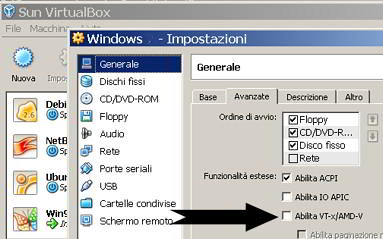
vorrei sapere se una volta installato win 98 su xp come macchina virtuale sia possibile usare la stampante collegata al pc con i codici di stampa (ibmproprinter) di una procedura che gira su win 98.
MarioGrazie per l’eventuale risposta (la cosa è veramente importante)
Se funziona con Windows XP sì, altrimenti penso sia difficile.
Se hai tempo prova.
Sia con Virtual PC (è un po’ meno avanzato sulla gestione porte usb o legacy) sia con VirtualBox (problemi colla risoluzione).
ciao,io invece ti vorrei chiedere come si possa utilizzare periferiche usb su windows98(come guest) avendo come host windowsXP. ho provato a cercare in giro ma niente,non ho ancora risolto il mio problema.Nel menù di VirtualBox,nelle impostazioni, alla voce “USB:filtri dispositivi” seleziono il mio dispositivo USB che voglio connettere. Fino a questo punto l’host winXP mi legge la periferica.Ora provo a staccare la chiavetta USB ed attivare la macchina virtuale: una volta che win98 si è caricato riattacco la chiavetta e (giustamente penso)la periferica non viene letta dall’host.soltanto che non viene nemmeno letta dal guest. fino a poco tempo fa quando attivavo la macchina virtuale e collegavo la chiavetta windowsXP(host) la riconosceva come nuovo hardware(Virtualbox USB)ed attivava la procedura di installazione nuovo hardware.ora nemmeno questo.
non so cosa fare. ringrazio per la disponibilità e mi scuso per il linguaggio non appropriato(…sono un principiante)
Su Windows 98 devono essere installati i driver per l’USB.
Se si vuole usare una periferica Mass Storage (dischi usb o chiavette USB), seguire queste istruzioni.
Se è inserita una periferica USB come un USB pen, all’avvio di Windows 98 (nella VM) abilitarla cliccando sul icona in basso a destra col simbolo della presa USB.
Sull’host (Win XP) appare una finestra di installazione di nuovo hardware VirtualBox USB. Così appare la finestrella di Windows Logo, autorizzare l’installazione.
In Windows 98 scaricare uno dei due driver autoestraenti: se si possiede Windows 98 prima edizione (quella che quando si va sulle proprietà di sistema appare il numero 4.10.1998) si può adoperare http://bit.ly/HILol mentre per Windows 98SE http://bit.ly/153h0R
Al termine dell’installazione riavviare la macchina virtuale e attivare l’USB agendo sull’icona della presa USB in basso a destra della macchina virtuale.
Potrebbe apparire una finestra di Installazione Guidata Nuovo Hardware alla ricerca di driver per Controller IDE Bus Master Intel 82271SB PCI.
Scegliere la seconda opzione cioè di visualizzare un elenco di dirver che normalmente sono già nella cartella C:/Windows
Riavviare la macchina virtuale una volta terminata l’operazione.
senti volevo sapere per l’audio??? A me nn funzia Consigli ???? Grazie in anticipo
Ti avverto che Windows 98 funziona non proprio fluidamente e efficientemente su VirtualBox, se puoi usa Virtual PC.
Comunque nelle impostazioni della macchina virtuale, scegli la sezione Audio. Lì seleziona SoundBlaster 16 come Controller Audio.
Avvia la macchina virtuale di windows 98 e vai nel pannello di controllo e Nuovo Hardware. Scegliere “No. La periferica non
compare nell’elenco”, nella finestra successiva selezionare “Sì, (scelta consigliata)” dopo la ricerca indicare “Controller audio, video e giochi”. Nella lista che appare selezionare il produttore Creative e nell’elenco scegliere “Sound Blaster 16 o AWE-32 o compatibile”. Quando richiesto inserire il CD-ROM di Windows 98 per reperire i driver.
Al termine dell’installazione riavviare la macchina virtuale.
Ciao, sto provando a installare win95 pero non riesco ad impostare la scheda video della vm a 256 perche devo far girare dei giochi in 2D.
Il problema è che dovresti installare le virtualbox guest additions, ma non sono disponibili nemmeno per Windows 98 figuriamoci per Windows 95.
La cosa migliore è usare Windows XP in modalità compatibile se con xp non funziona normalmente.
io nn riesco proprio a installare win 98, nn mi esce l’opzione cd/dvd-rom nella colonna di sinistra.
Nella colonna sinistra di cosa? Delle impostazioni della macchina virtuale?
si
Che versione di VirtualBox usi? Quali sono le caratteristiche del tuo computer?
l’ultima, ho un amd sempron 140 le, mobo ecs a780gm-a ultra, masterizzatore dvd lg pata, hd samsung 320 sata, ram 2 giga ddr2 800 mhz.
Ho Vista e Vbox su cui ho installato W98, ma non mi fa cambiare impostazioni dello schermo. Consigliate Display Doctor 7 ma su quale macchina installarlo? Su Vista o su W98? Ringrazio chi mi aiuterà.
Io ho già provato Windows 98 su VirtualBox sotto un Netbook ACER Aspire ONE… con Windows XP come Host
Il sistema gira abbastanza bene, confermo xò purtroppo l’impossibilità di aumentare colori e risoluzione, e anche a me nn funziona l’audio…
Io l’ho provato a installare, x cercare di far girare un vecchio gioco che girava solo su MS-DOS e Win 95/98 (Syndicate Wars) ma purtroppo nn va a buon fine l’installazione… 🙁
Ora stò provando a rifare la stessa procedura ma con VirtualBox sotto ubuntu Linux 10.04 come Host… magari sotto Linux che occupa meno risorse di sistema, il tutto girerà meglio?, è possibile?
Cmq se qualcuno mi sai dire come far girare quel MITICO gioco sotto ubuntu in qualche modo!!!… ho provato anche ad installare la DOS BOX sia sotto Win XP che Linux ma nn riesco a configurare il CD-ROM per installare il gioco…
Che tipo di messaggio è riportato quando l’installazione non va a buon temine?
allora per avere 256 colori su win98 non c’è proprio verso farci nulla?
allora non c’è proprio verso avere 256 colori su win 98?
Hai due possibilità: usare Windows Millennium Edition che è simile a Win98 oppure usare VirtualPC
Comunque provo ad informarmi, se trovo altre soluzioni.
In alternativa potresti provare ad utilizzare questi driver: http://bearwindows.boot-land.net/081021.zip
Scarica il file scompatta l’archivio. I file dei driver sono nella cartella VBE9X, poi in UNI.
Virtual PC
Non si può più fare, ad oggi l’ultima versione del tribolatissimo VirtualBox non permette più di far partire un cazzo da CD\DVD…così quando vai a installare Win98 ti si blocca tutto quando deve formattare l’HD virtuale perchè dice che non trova il CD di Win98…..certo che sono proprio dementi…cioè a me tutto quello che partiva con XP parte anche con Vista…chi si mette a emulare XP? Cioè le Virtual Machine servono per emulare i vecchi SO che avevano il DOS dentro, che senso ha escluderli? Boh…che idioti…
Puoi sempre scaricare una versione più vecchia di VirtualBox. Una volta trovato quella che va bene per Windows 98, tieni quella. In alternativa c’è, come ho scritto nell’articolo, Virtual PC 2007 che non ha i problemi della scheda grafica emulata.
Ho trovato questa guida molto utile su questo sito
http://italiainformatica.forumfree.it/?t=61085269
ho risolto il problema ed ora su virtualbox win98 è visualizzato a 1024×768 con pseudocolori anche a 32 bit.
Per chi volesse downloadare il file dei driver video il link è il seguente:http://elisky97.altervista.org/Win98/100601.ISO
saluti a tutti i virtualbox fans.
Roby
Grazie per la dritta.
Ho fatto un controllo ed effettivamente i driver sono stati sviluppati dal progetto VBEMP 9x (VBEMP 9x Project) per dei driver video universali VESA/VBE.
Io ho fatto tutto e avvio Win 98 da supporto ottico ma esce una schermata nera con interfaccia a linea di comando e non il desktop normale. Come mai?
Ciao,
quale versione di Virtualbox stai utilizzando e quale versione di Windows 98 hai a tua disposizione?
Grazie